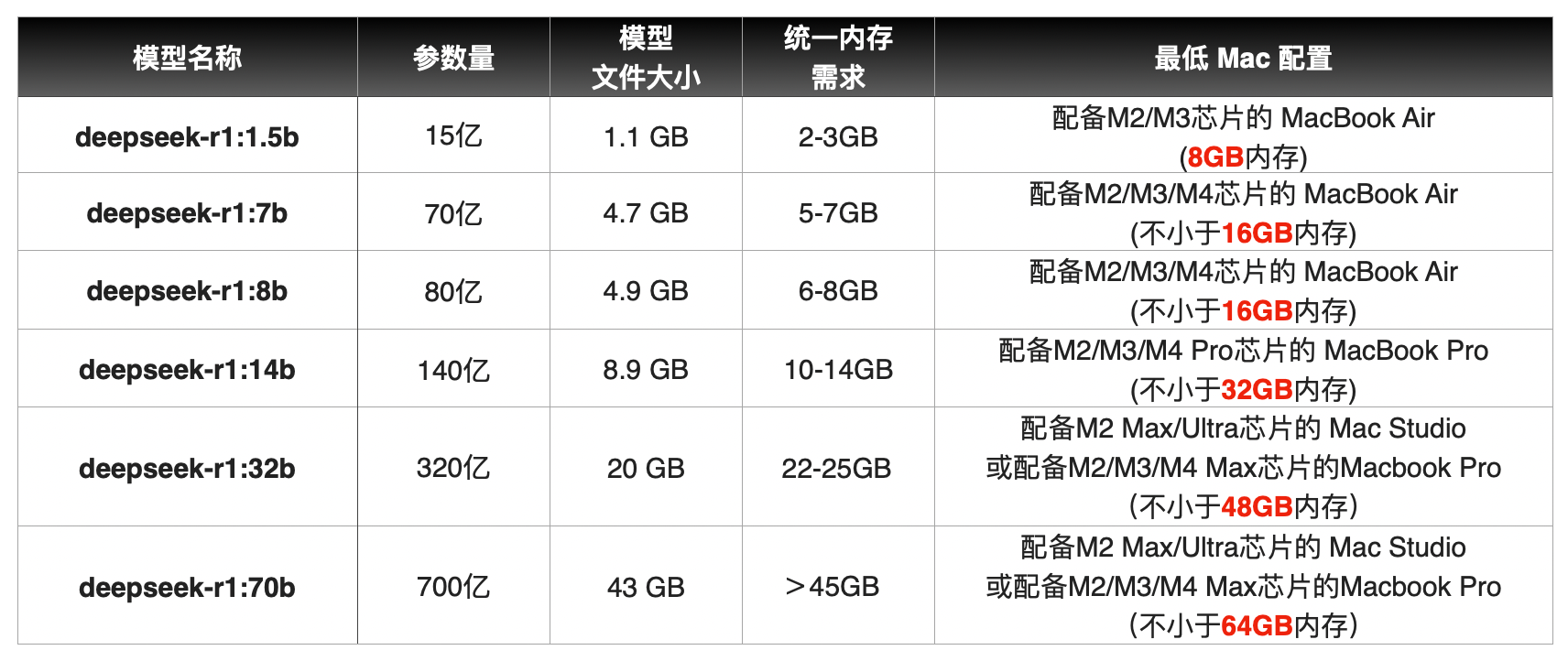软件下载
需要用到的软件:Ollama(用于运行模型)、AnythingLLM(可视化交互页面)
Ollama下载链接:https://ollama.com/download
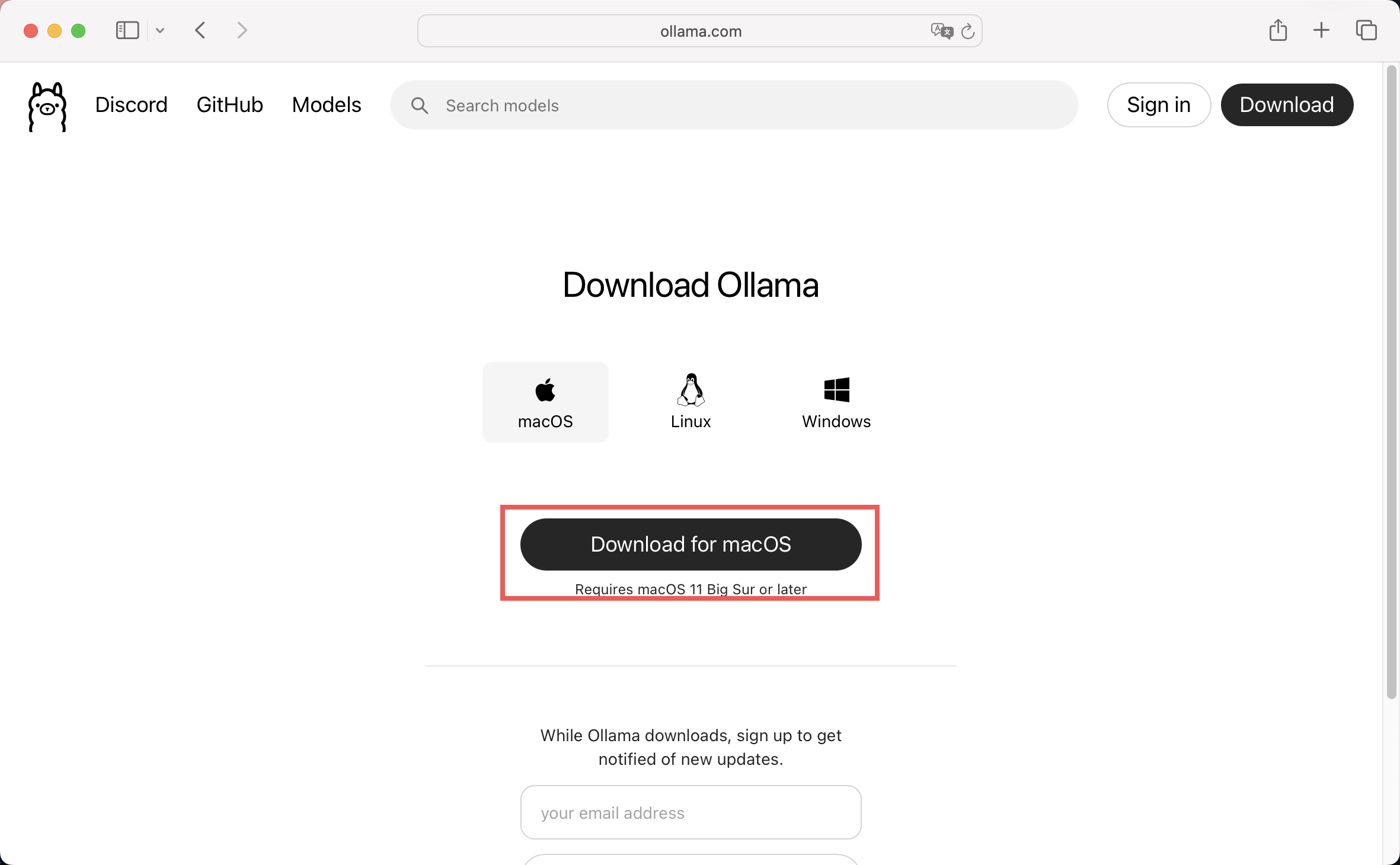
AnythingLLM下载链接https://anythingllm.com/
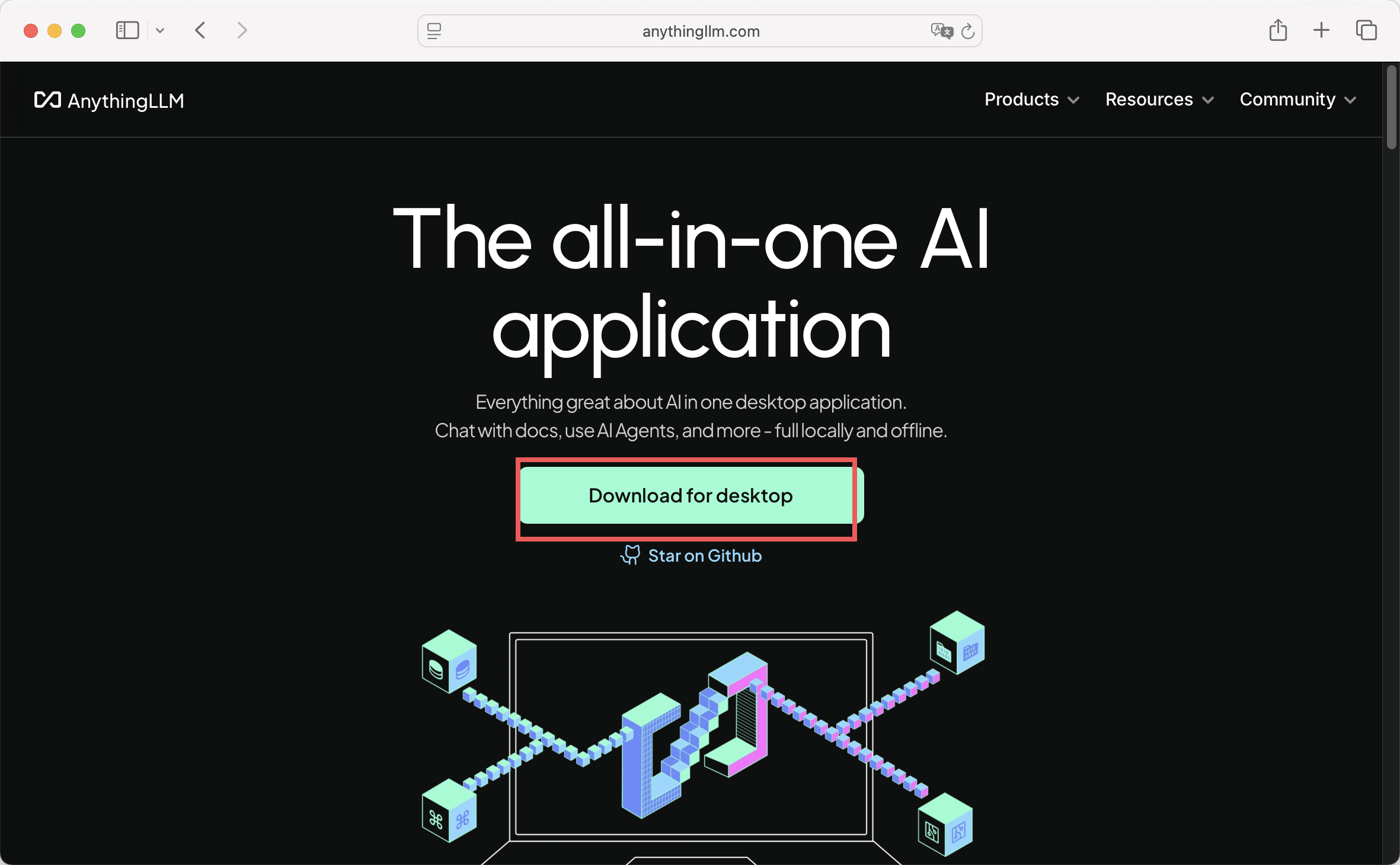
安装流程
安装Ollama
在Download找到下载的压缩包,双击解压后会得到一个软件,将这个软件拖动到应用程序(Application)中


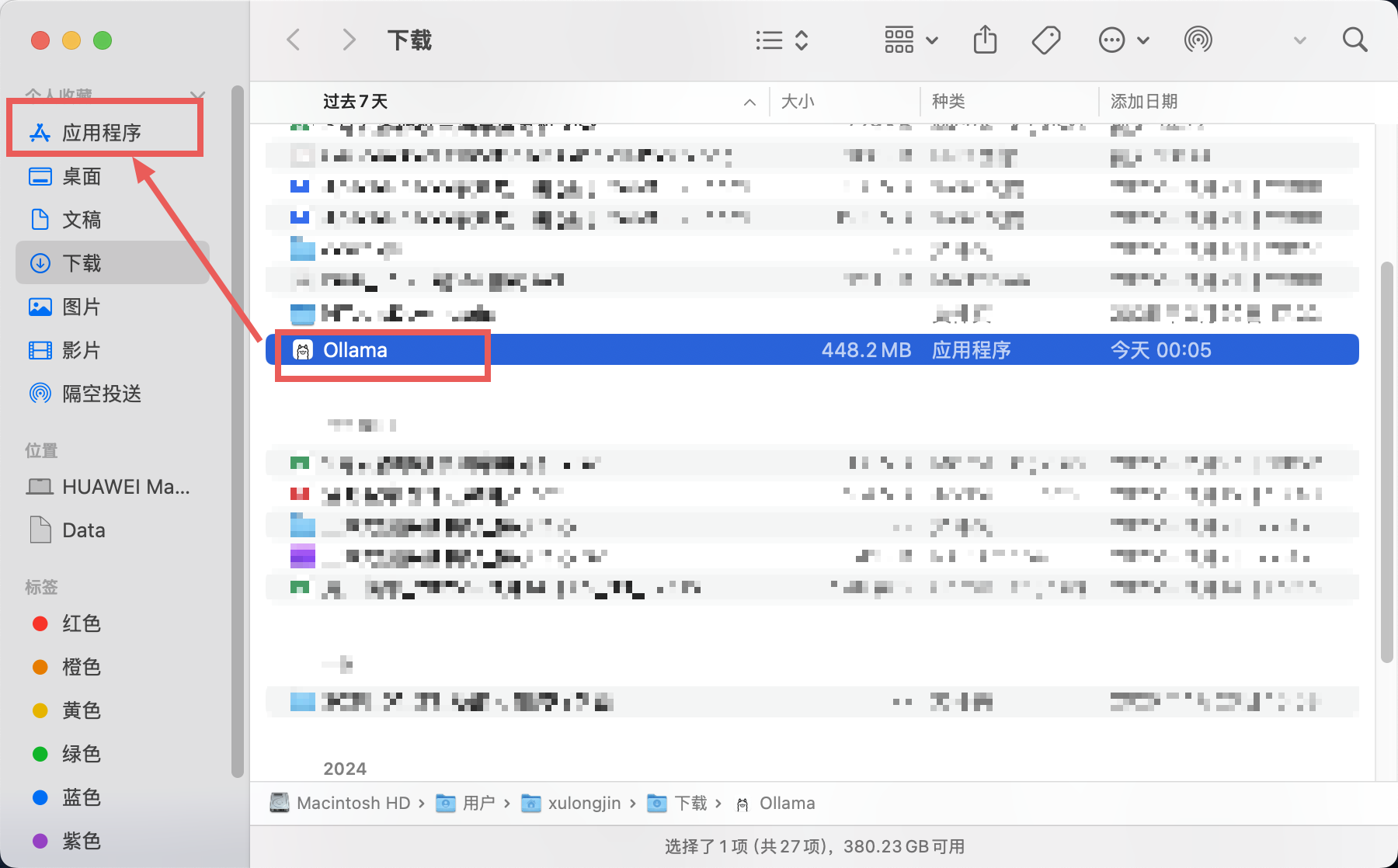
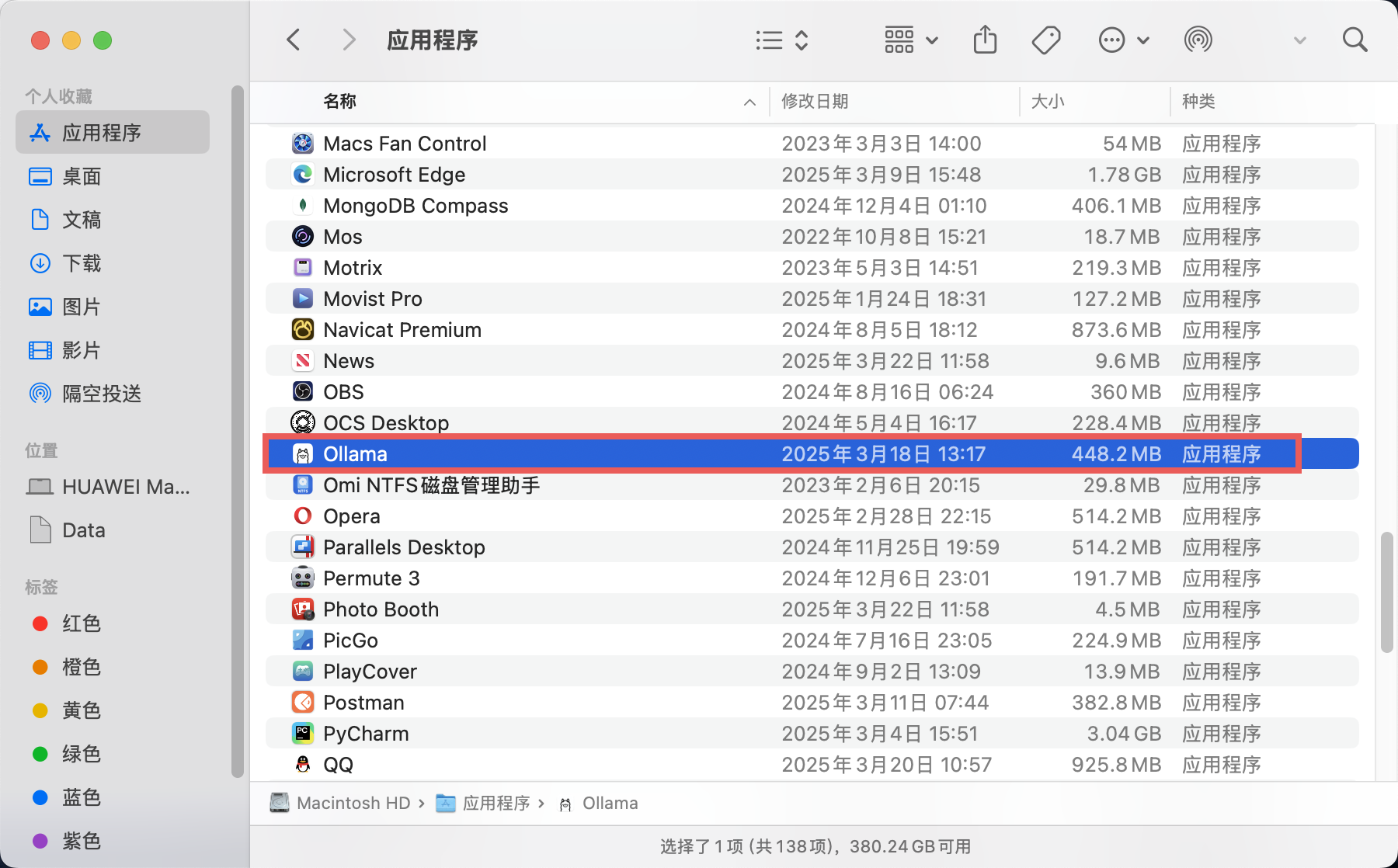
双击打开Ollama,进入首页点击Next
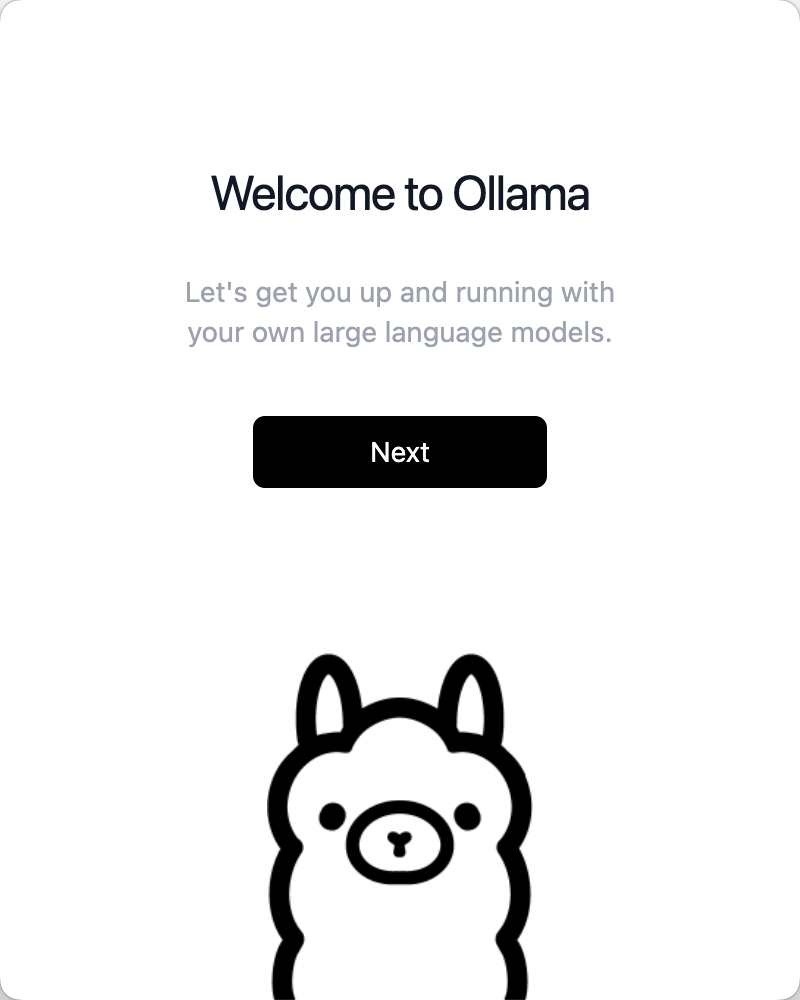
点击Install,会弹出输入此用户的密码,正常输入即可
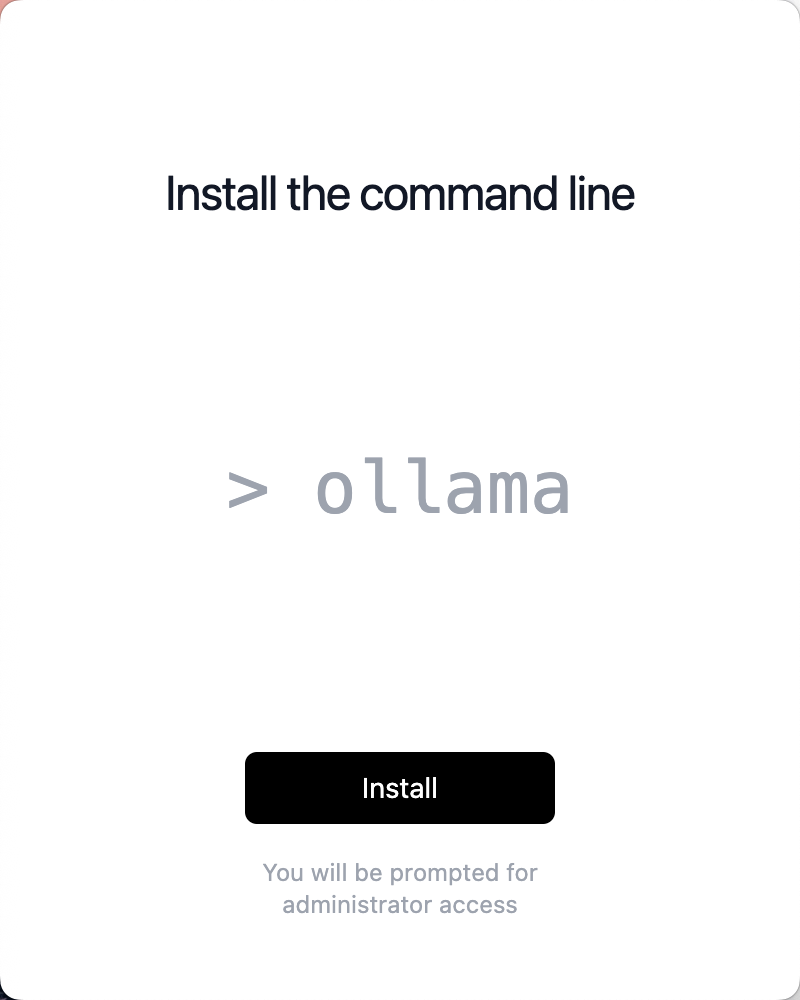
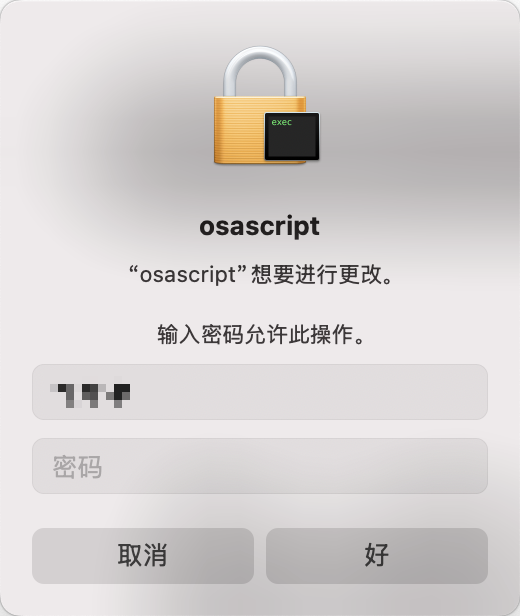
在状态栏中看到这个“羊驼”的图标即可
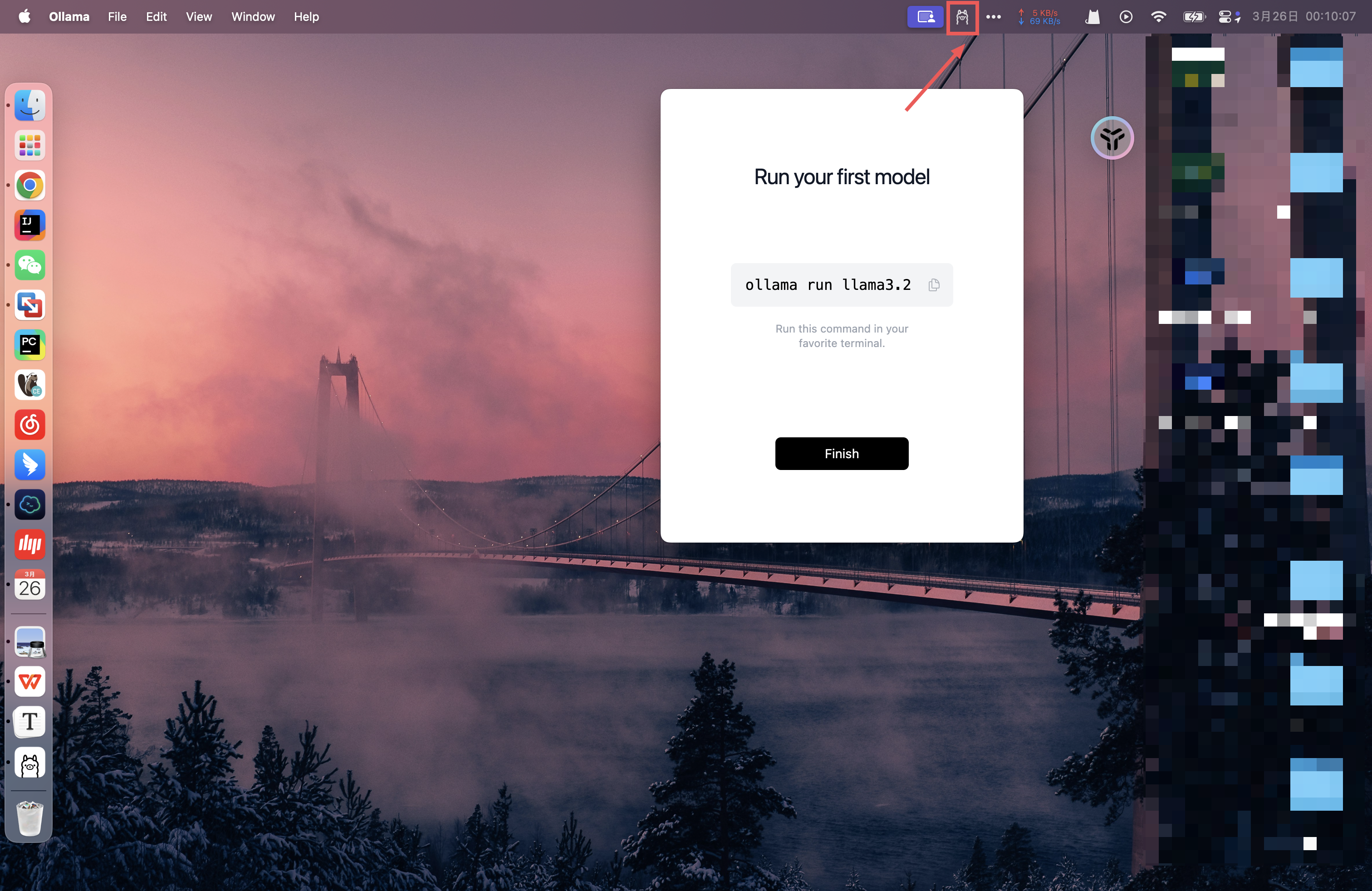
部署DeepSeek模型
根据自身电脑的配置选择对应模型
打开mac的终端,在终端中输入需要下载的模型
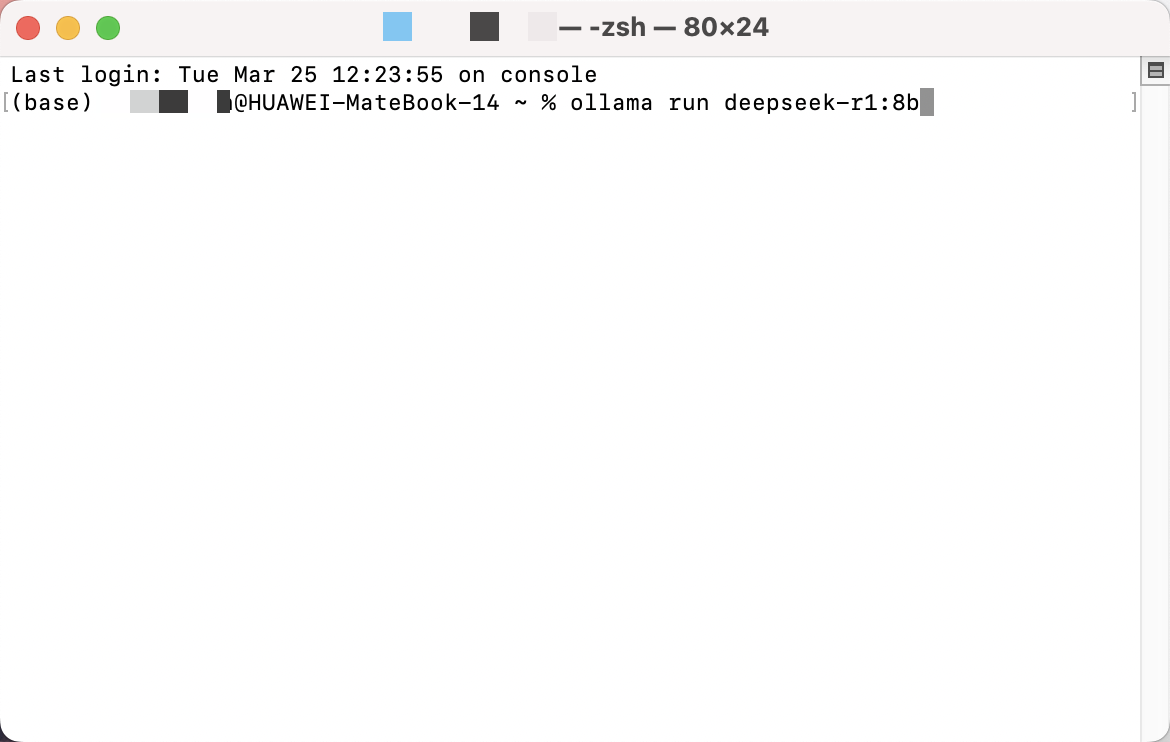
ollama run deepseek-r1:8b敲击回车后,就开始拉取镜像了,耐心等待下载完成
如果下载着发现速度慢下来了,可以按control+c结束后重新运行,即可恢复下载速度
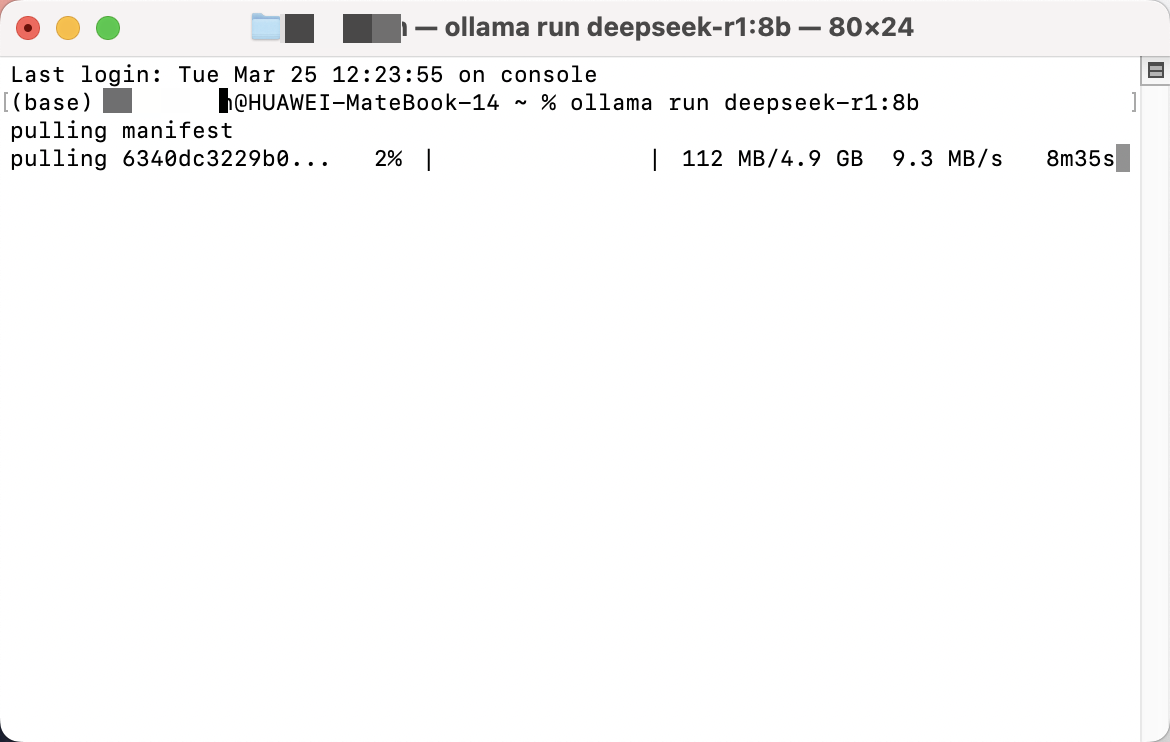
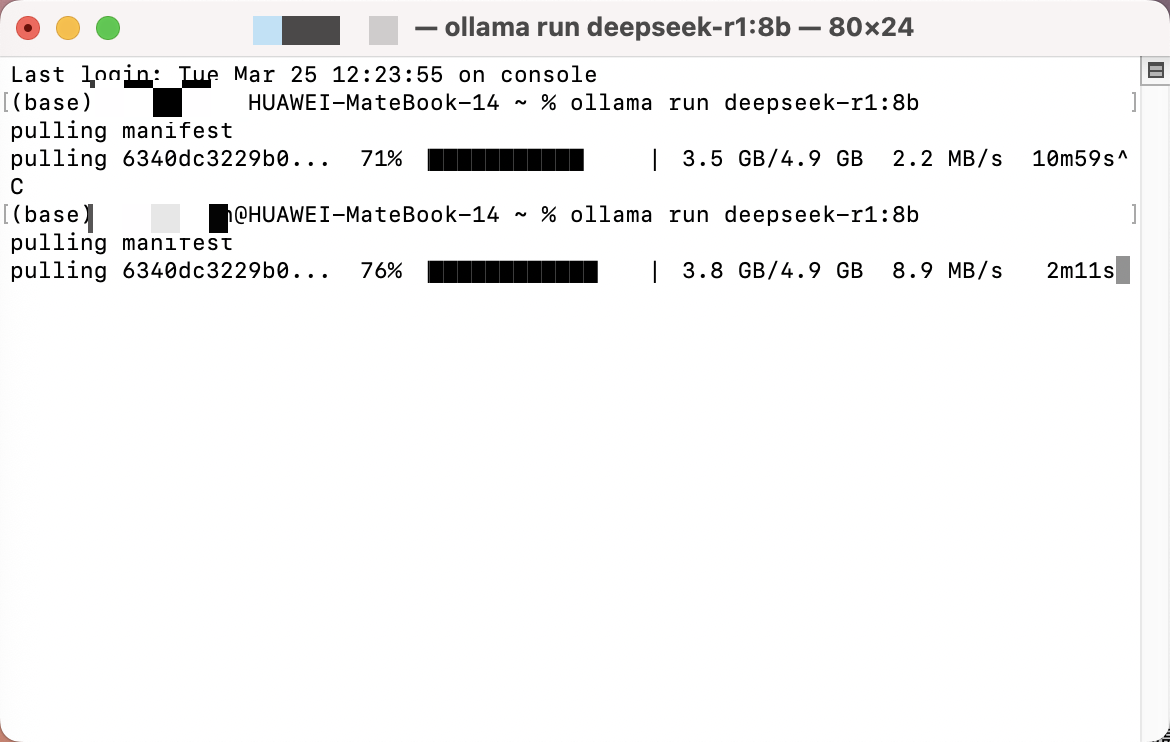
安装完成后如图所示,可以正常通过终端命令行进行对话,目前已经部署完成
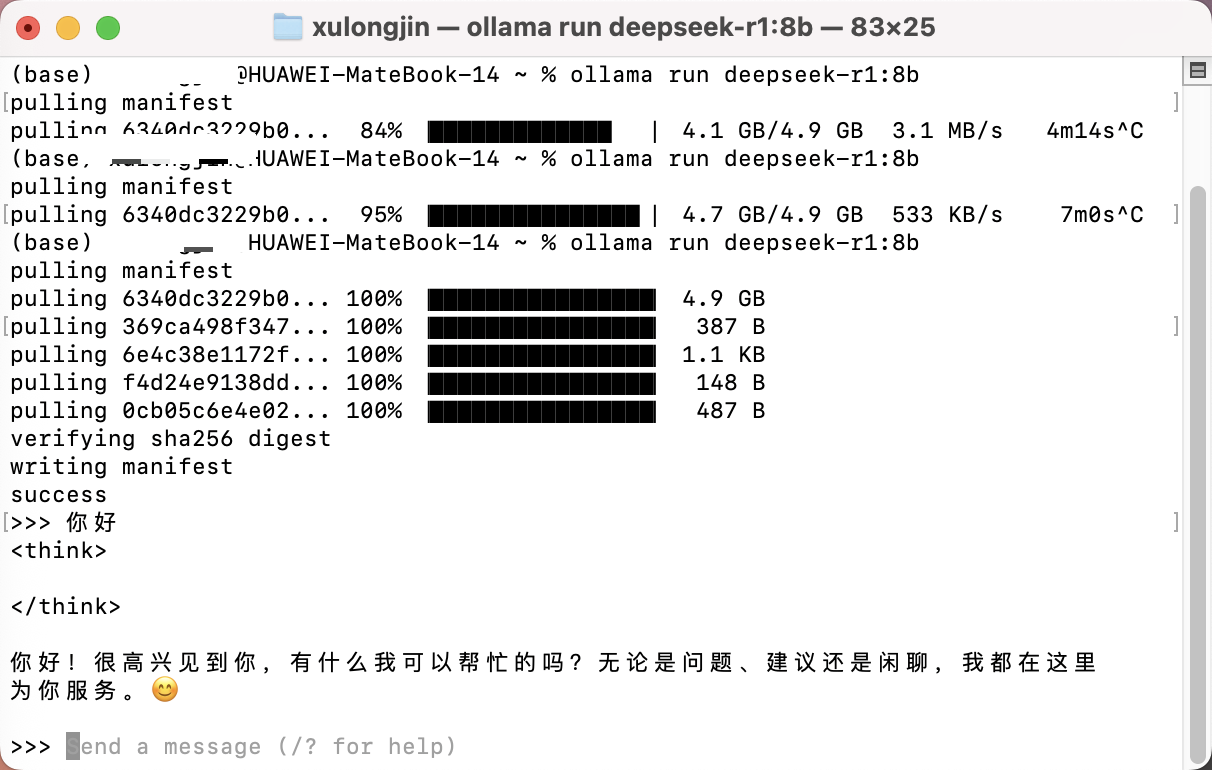
安装AnythingLLM
下载完后,打开dmg的安装包,将图标拖动到Applications

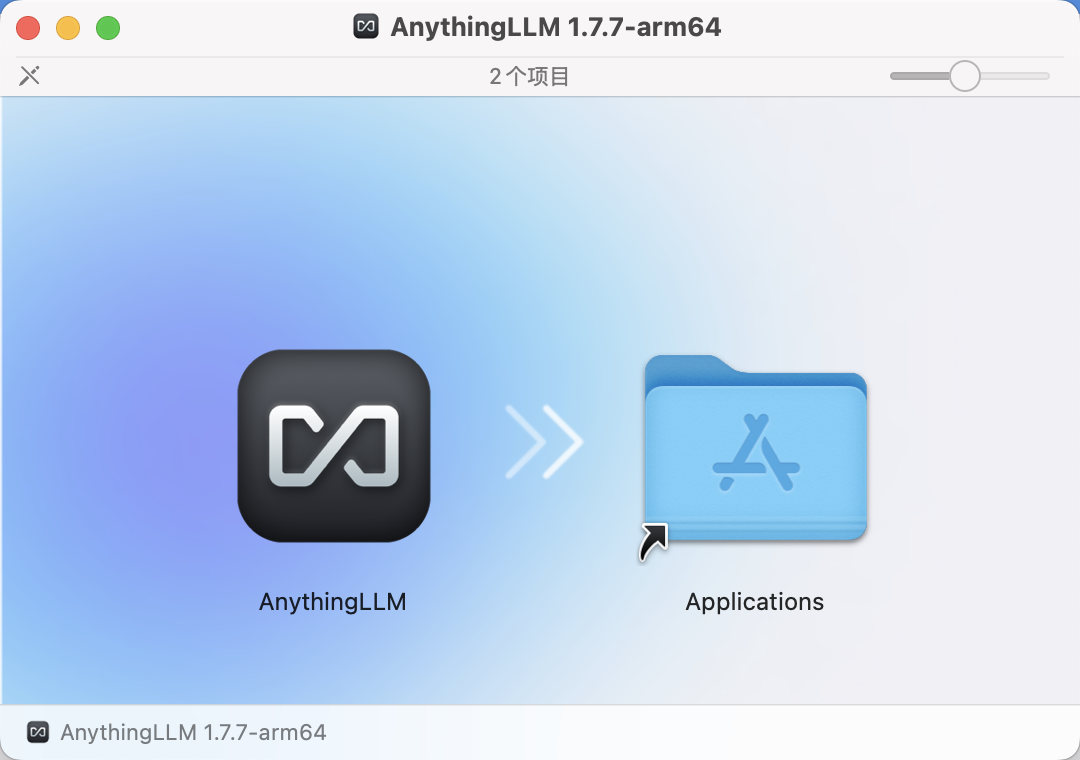
安装完后打开AnythinLLM,点击开始
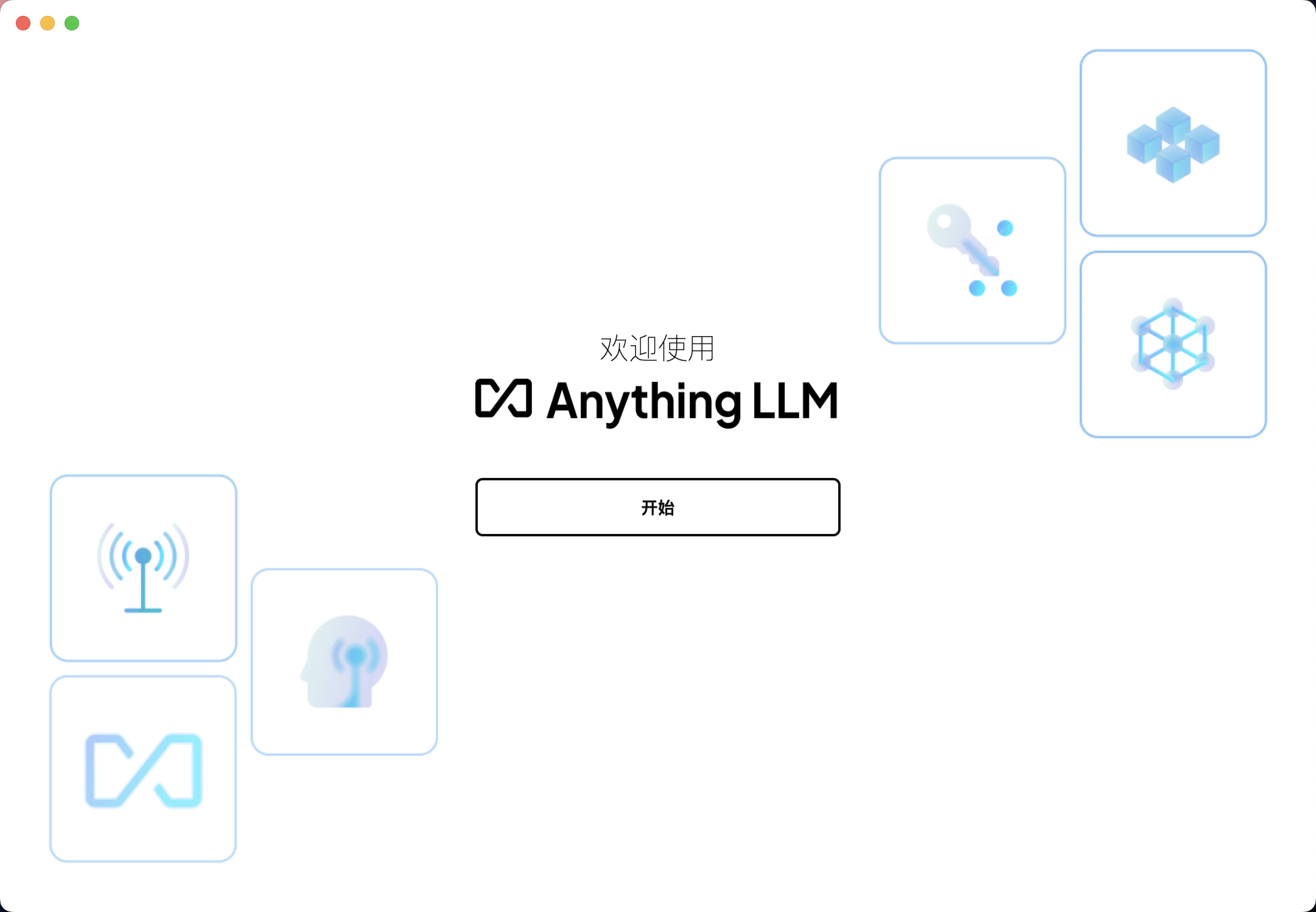
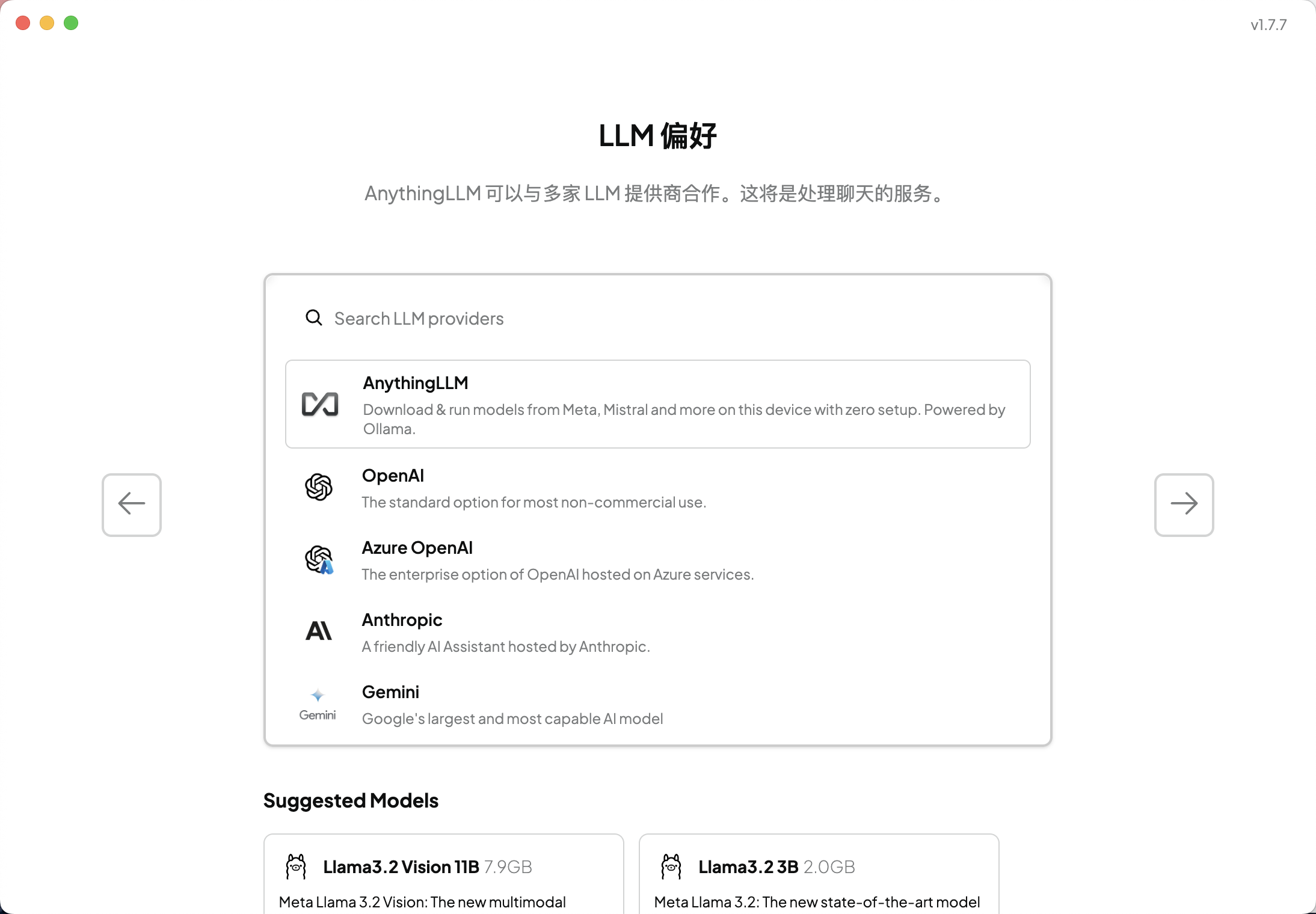
模型页面选择Ollama,并确保Ollama程序运行在状态栏中,会自动选中在run的模型,确认模型后点击下一步
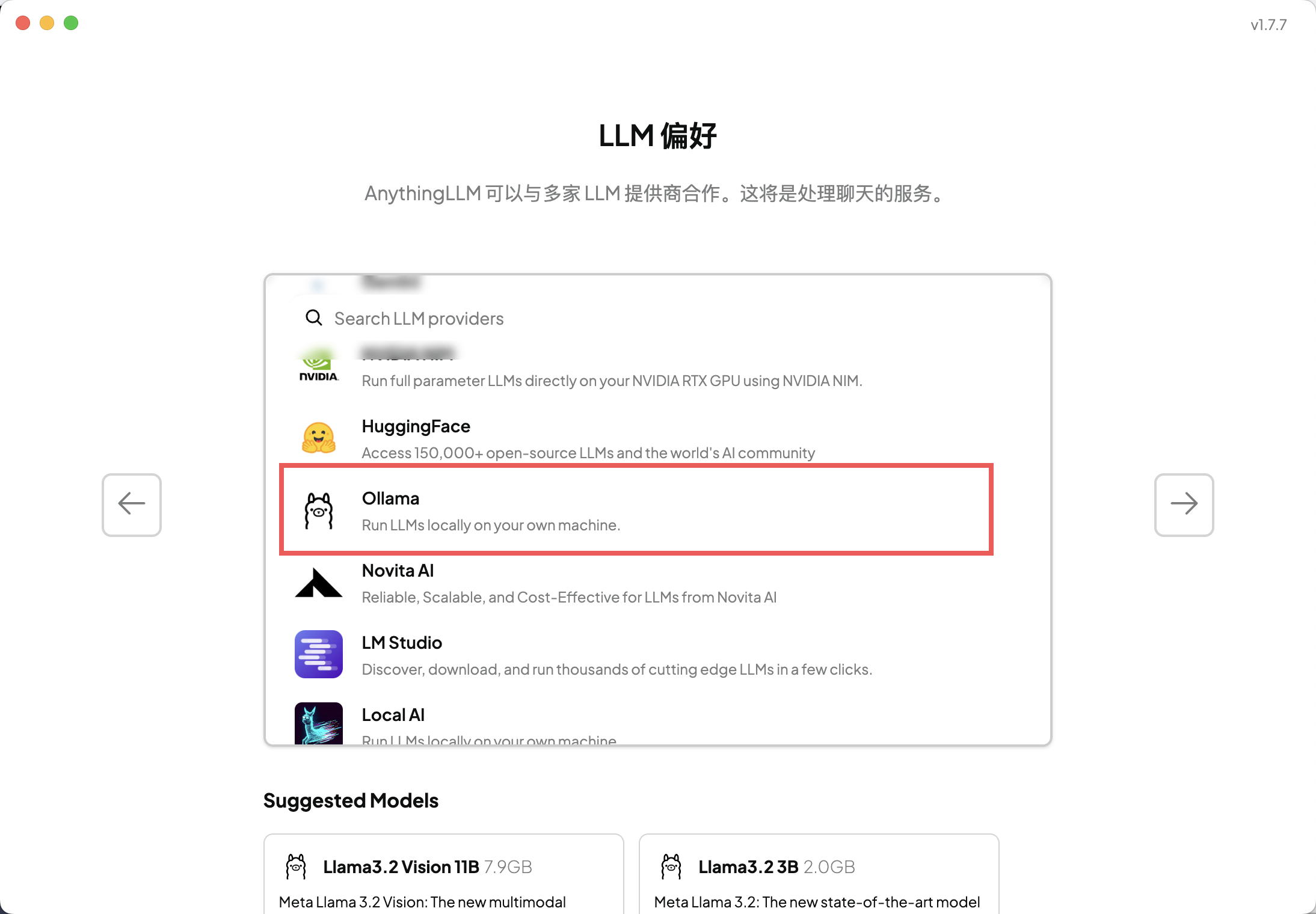
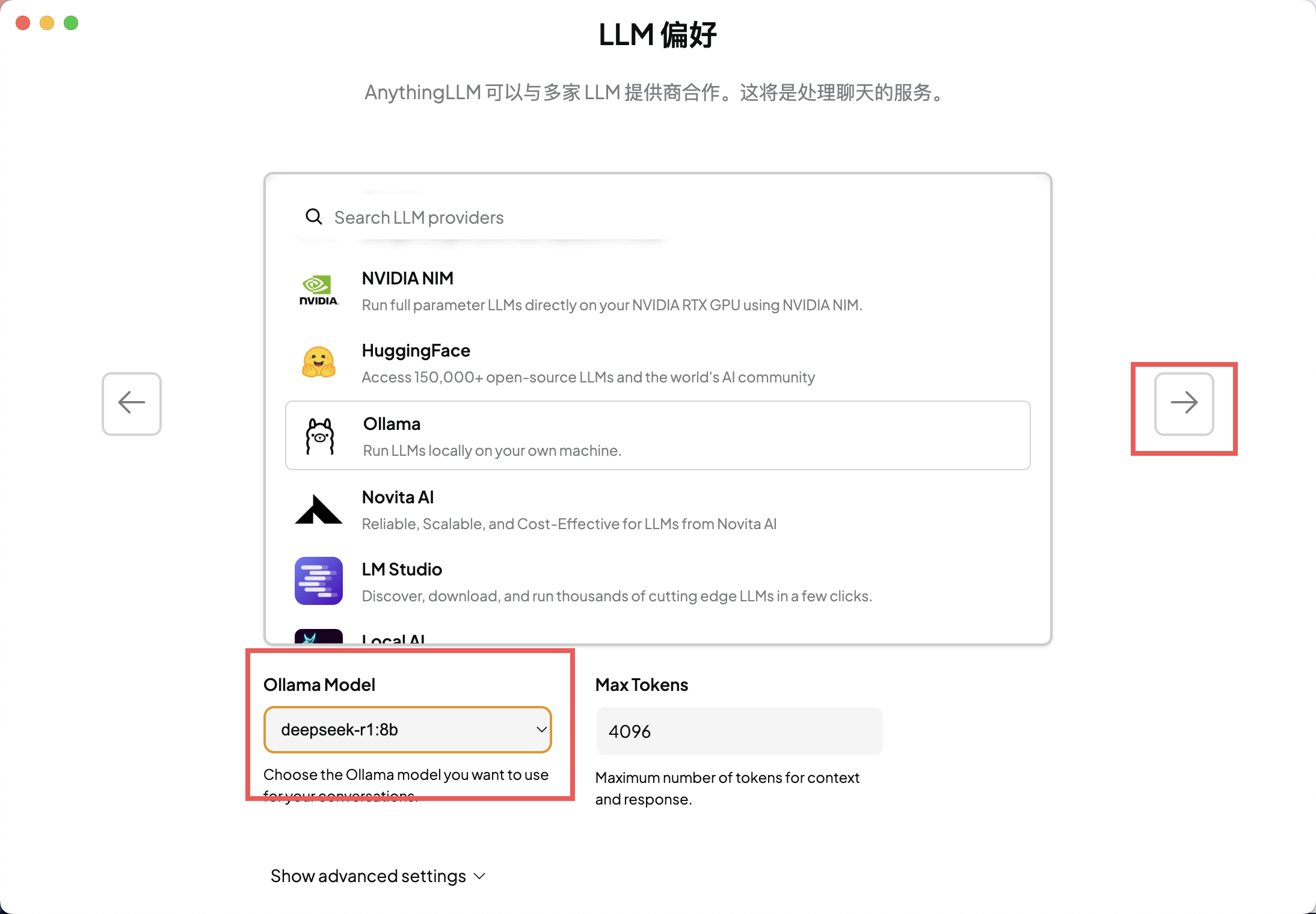
这一页跳过,下一步
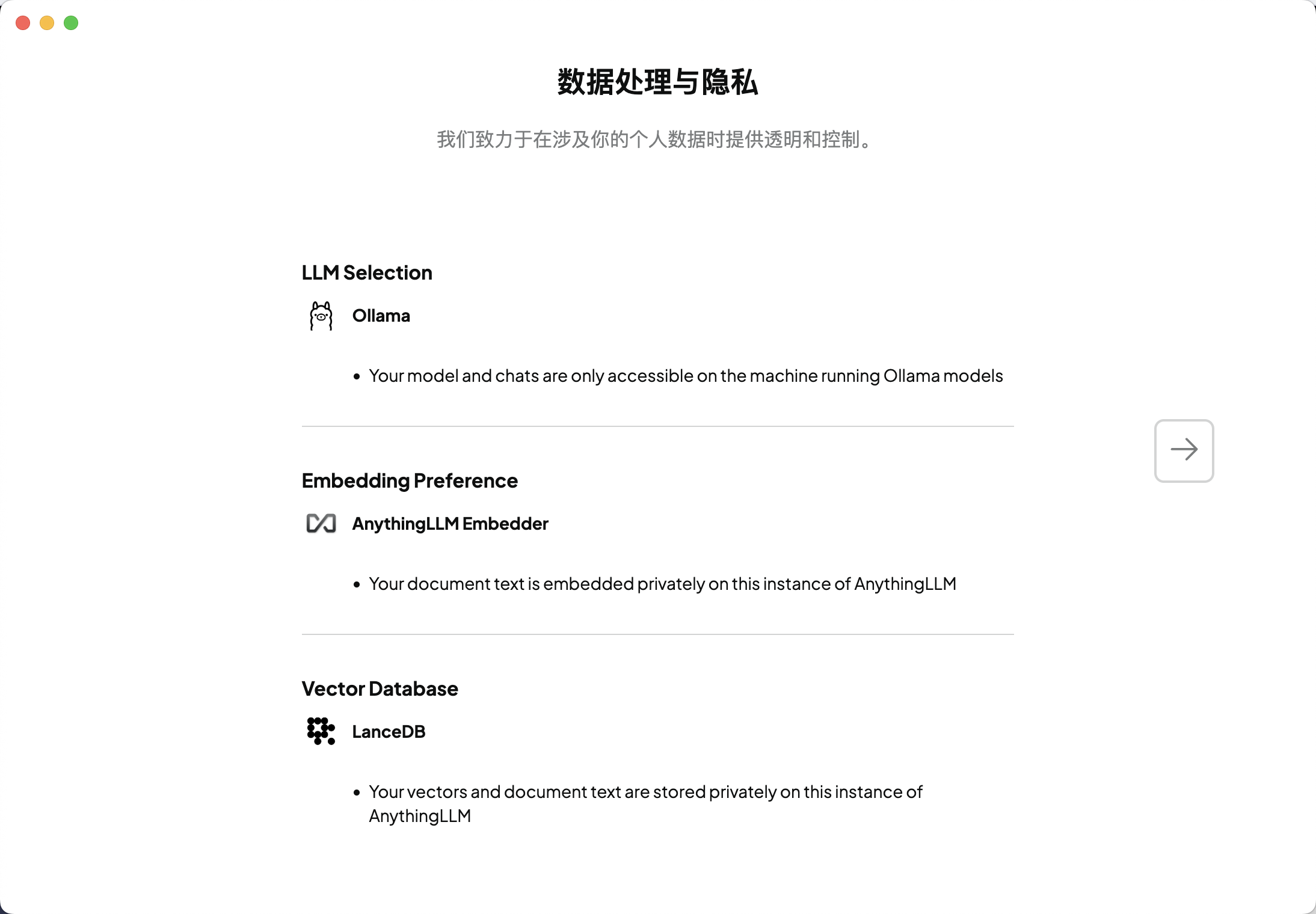
点击跳过
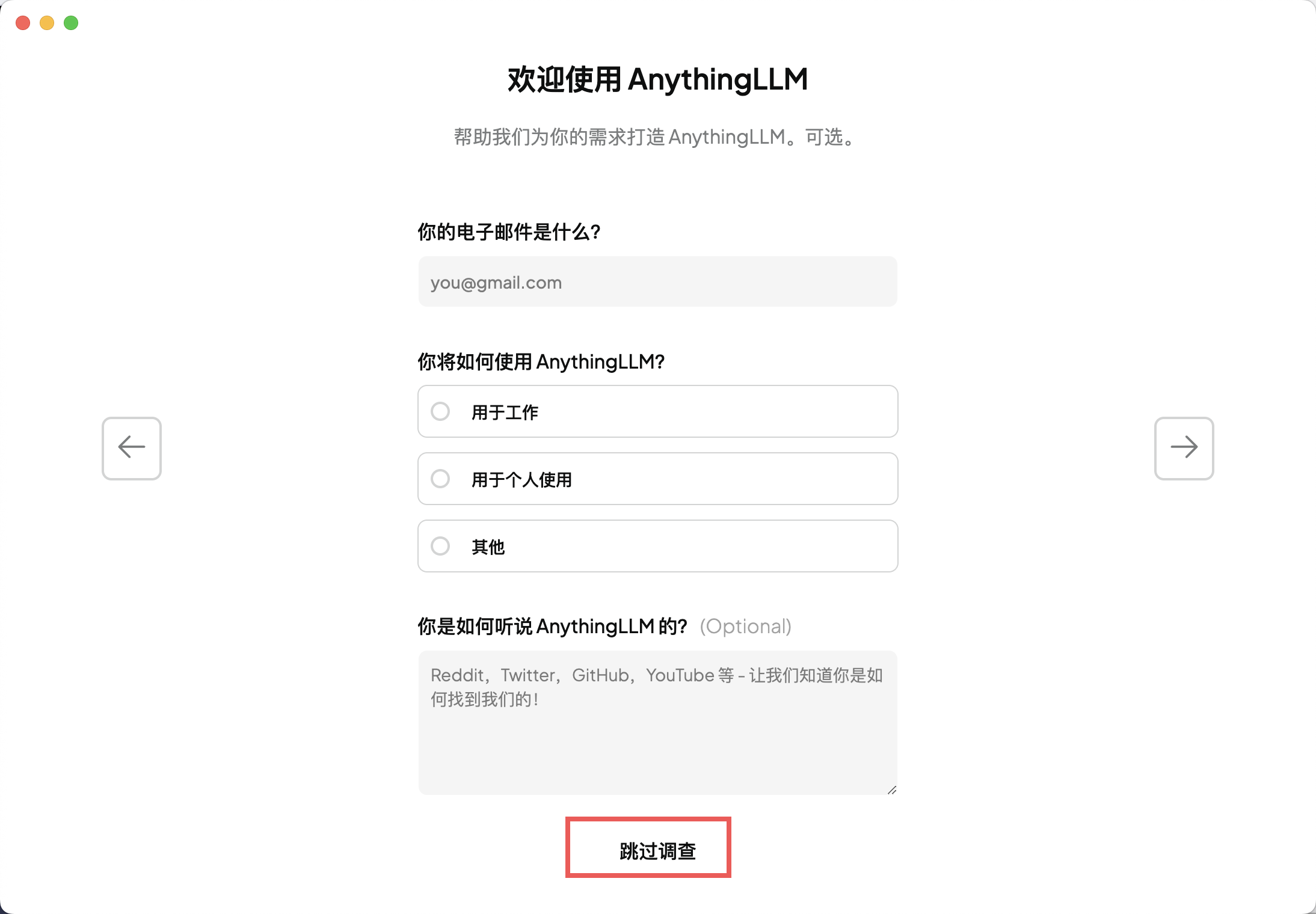
随便取一个名字,下一步
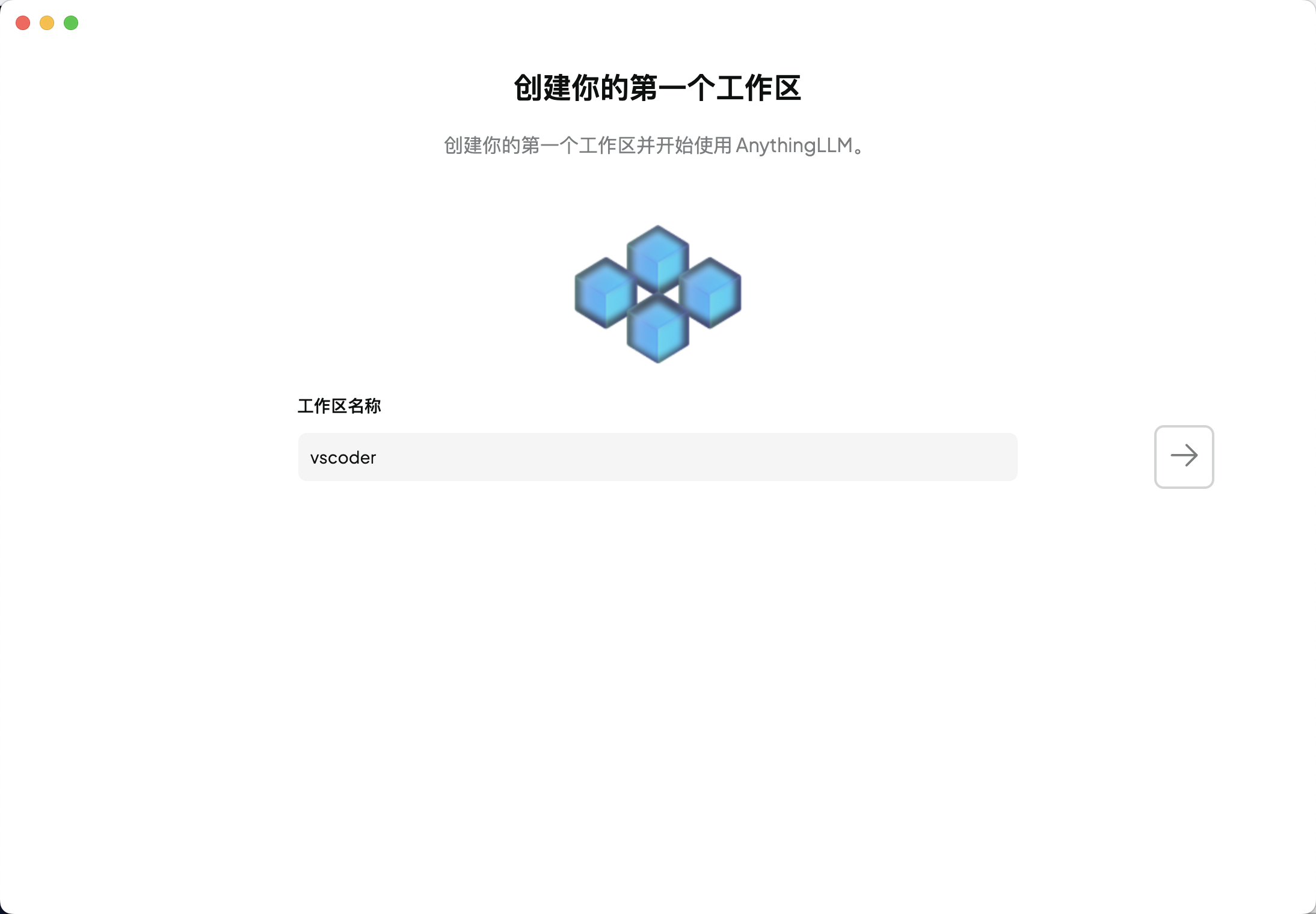
成功进入工作区页面
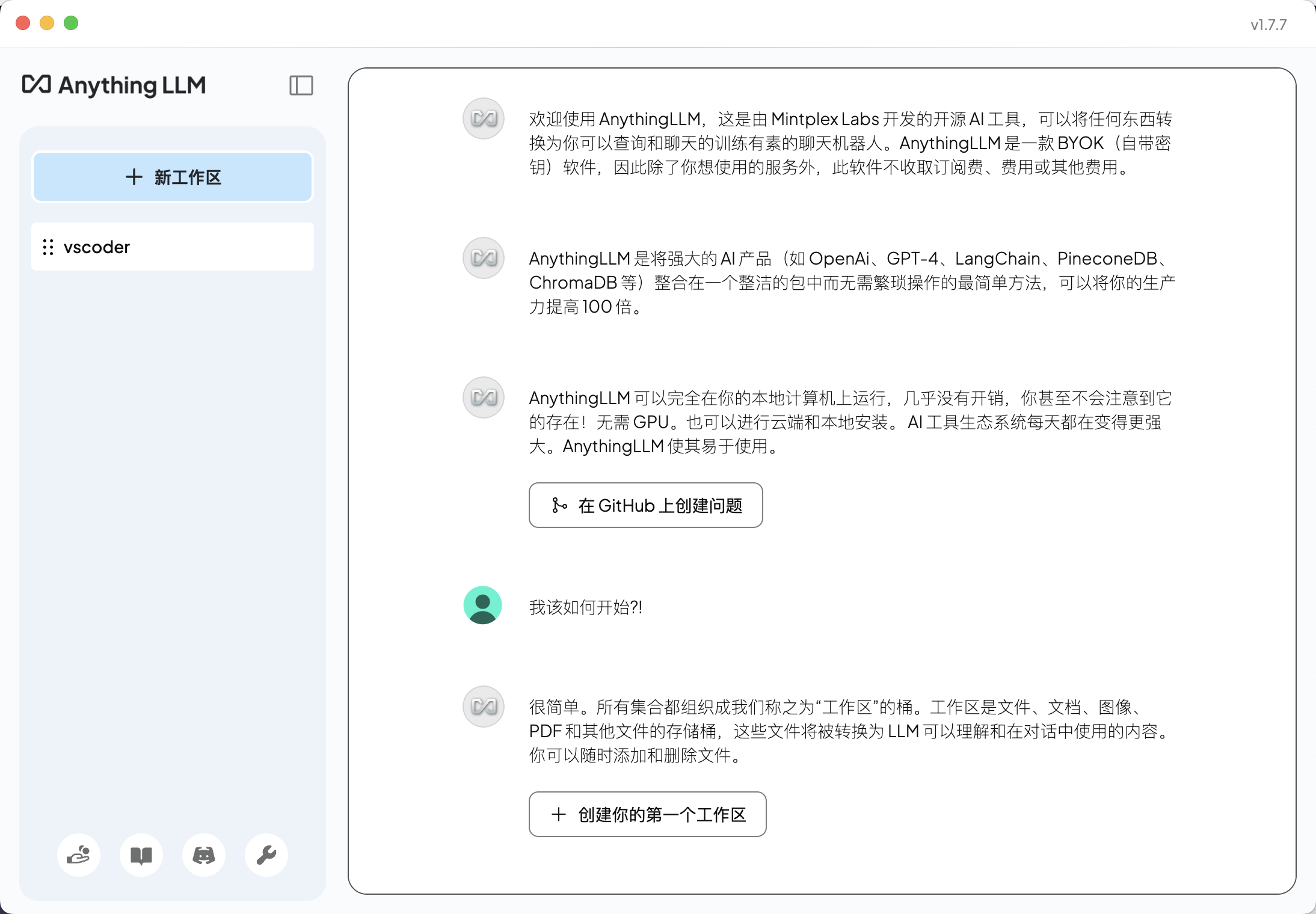
可以点击设置,选择中文
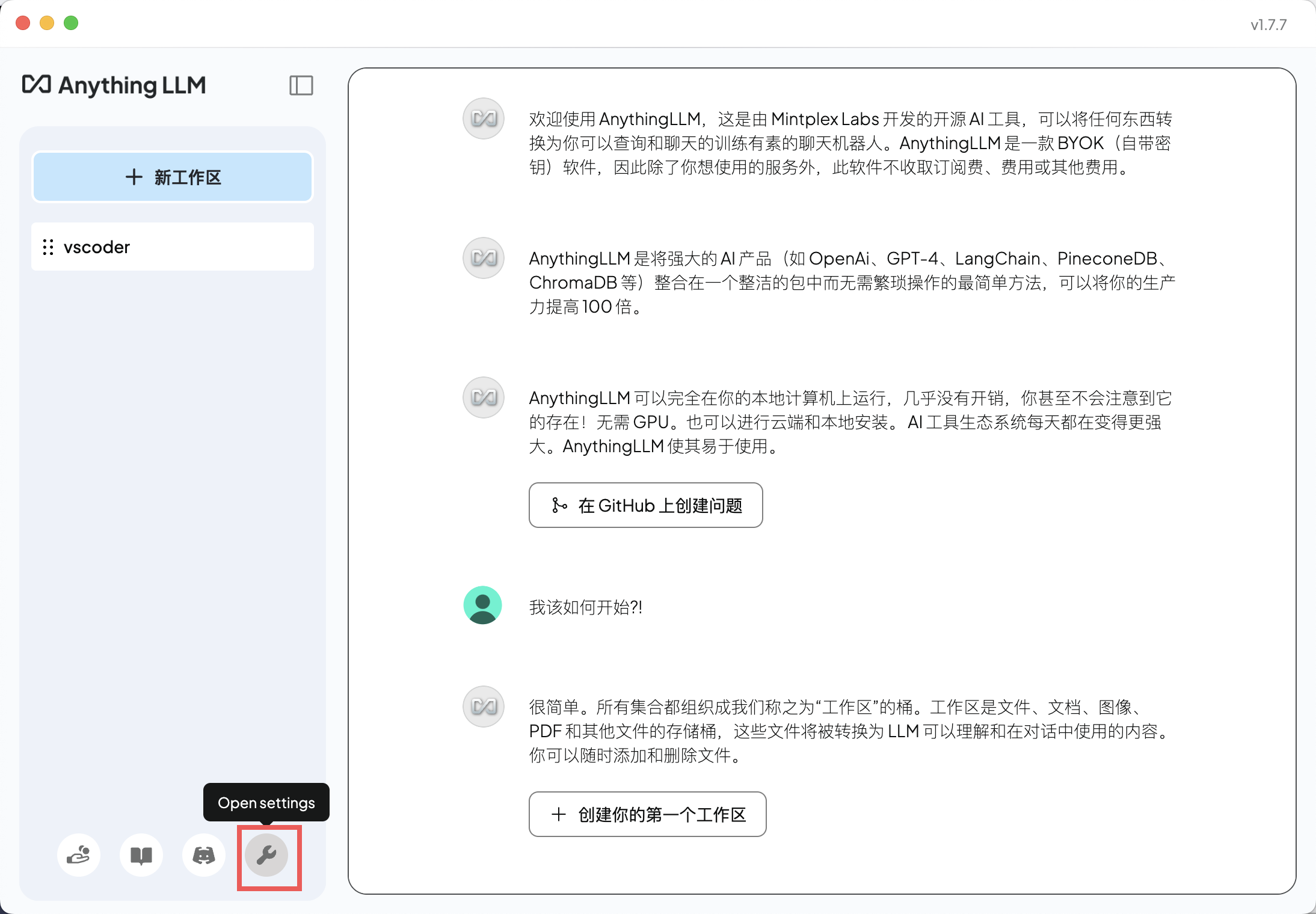
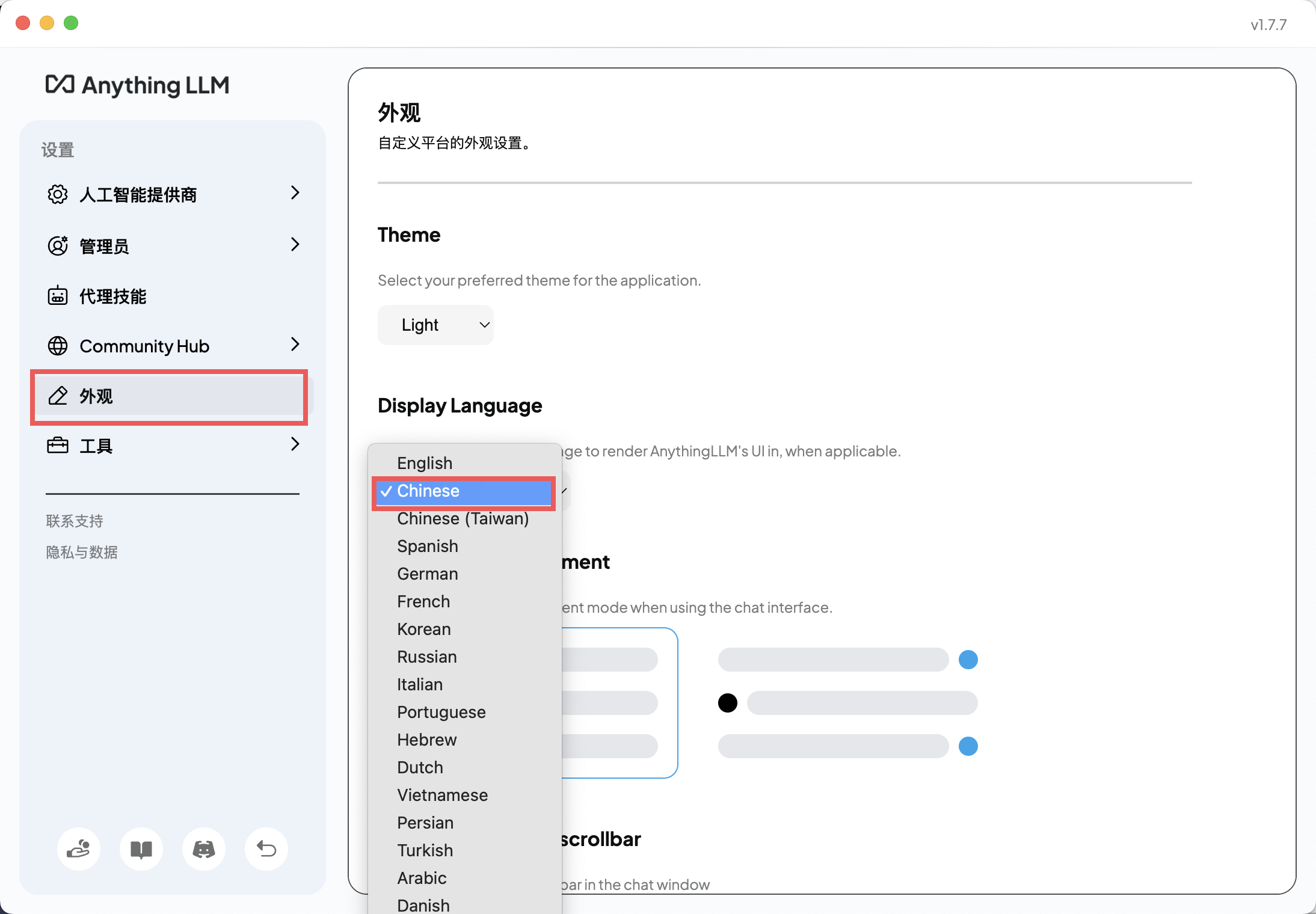
返回工作区,可以正常对话,到这里就完成部署了